
Quanto tempo ci vuole per ripristinare un iPhone su iTunes/iCloud? (Autorevole e affidabile)

"Il mio ultimo telefono è rimasto bloccato in un ciclo di ripristino e non sono stato in grado di salvarlo, e ora ho un iPhone X. Lo sto ripristinando da iCloud, ma ci vuole un'eternità. L'ho iniziato 7 - 8 ore fa. Qualcuno sa quanto tempo può richiedere il ripristino di un iPhone...?"
- Bangerz dalla discussione Apple
Quanto tempo ci vuole per ripristinare un iPhone? Immagino che tu possa aver riscontrato il problema spinoso quando hai sollevato questa domanda, ad esempio l'iPhone si blocca durante il processo di ripristino, il ripristino dell'iPhone richiede un'eternità, ecc. Bene, la domanda "quanto tempo richiede il ripristino di un iPhone" dipende da diversi fattori, come le condizioni della rete, la quantità di file, ecc.
Se ora stai affrontando il problema dell'iPhone bloccato durante il ripristino di un iPhone e ignori come risolverlo, questo tutorial è qui per aiutarti a capire il periodo esatto che potrebbe essere necessario e i metodi pratici per risolvere il problema. Esploriamo.
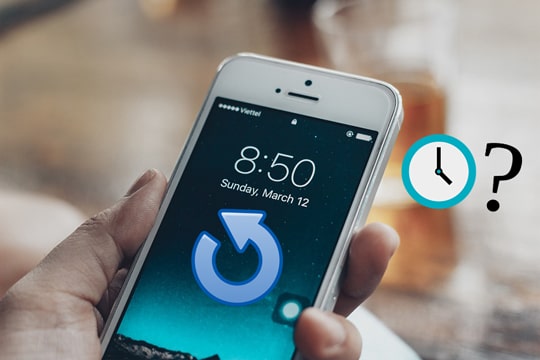
Parte 1. Quanto tempo ci vuole per ripristinare un iPhone?
Parte 2. Quanto tempo ci vuole per ripristinare le impostazioni di fabbrica di un iPhone?
Parte 3. Come risolverlo quando il ripristino di un iPhone richiede troppo tempo?
Parte 4. Il modo migliore per ripristinare rapidamente un iPhone senza iCloud/iTunes
Quando si tratta di ripristinare un iPhone, intendiamo ripristinare il dispositivo alle impostazioni di fabbrica, cancellare tutto su di esso e sostituire tutto con il contenuto del backup.
Quanto tempo impiega un iPhone per il ripristino?
In genere, il ripristino di un iPhone dal backup di iTunes richiede dai 15 ai 30 minuti e il ripristino dell'iPhone da iCloud richiede da 1 a 4 ore.
Ma questo non è scolpito nella pietra perché i fattori che determinano il tempo di ripristino di un iPhone includono :
Allora, perché il ripristino dell'iPhone richiede così tanto tempo?
Come accennato in precedenza, il tempo medio per ripristinare un iPhone è di circa 15-30 minuti utilizzando iTunes e da 1 a 4 ore utilizzando iCloud. Se scopri che ci vogliono più di 15 ore per completare il ripristino del tuo iPhone o che la barra di avanzamento non marcia mai, potrebbe indicare un problema anomalo che di solito è influenzato da:
Potresti aver bisogno di:
Come sbloccare iPhone senza passcode (4 modi)
Hai perso i segnalibri su iPad/iPhone? Guida pratica al recupero
Se ripristini le impostazioni di fabbrica del tuo iPhone dalle Impostazioni di iPhone, l'intero processo potrebbe richiedere alcuni minuti, dato che stai utilizzando l'ultimo modello di iPhone con il firmware iOS aggiornato. Vale a dire, se stai utilizzando vecchi modelli di iPhone e versioni iOS obsolete, il processo di ripristino delle impostazioni di fabbrica potrebbe richiedere più tempo per essere completato.
Potrebbe essere necessario: Perché l'app Passa a iOS impiega così tanto tempo per spostare i dati? Leggi questa guida e saprai cosa sta succedendo.
Di gran lunga, Apple non dà una risposta ufficiale alla domanda "quanto tempo ci vuole per il ripristino dell'iPhone". Tuttavia, iTunes/iCloud impiega un'eternità per ripristinare un iPhone potrebbe facilmente sconvolgerti. Ora che sai quanto tempo per ripristinare l'iPhone, è il momento di risolvere questo problema quando richiede troppo tempo per essere completato.
Ecco alcuni preziosi consigli che puoi provare.
Suggerimento 1. Aggiorna iTunes
A volte, la versione obsoleta di iTunes potrebbe richiedere più tempo per leggere e ripristinare un iPhone. Pertanto, l'aggiornamento di iTunes all'ultima versione si è rivelato utile in alcuni casi. Per aggiornare iTunes sul tuo computer, puoi seguire questi passaggi:
1. Sul tuo Mac, avvia iTunes > fai clic su iTunes nel menu Apple > scegli l'opzione Verifica aggiornamenti > aggiorna iTunes se è disponibile una versione più recente.
2. Sul tuo Windows PC, esegui iTunes > fai clic su Aiuto nella finestra di iTunes > tocca Verifica aggiornamenti > segui le istruzioni sullo schermo per aggiornare iTunes quando è presente una versione recente.

Suggerimento 2. Riavvia il tuo iPhone
Puoi anche riavviare il tuo iPhone quando il processo di ripristino si blocca. In tal modo, interromperai immediatamente il processo.
Le seguenti istruzioni mostrano come forzare il riavvio di diversi modelli di iPhone:
Per iPhone 6/6s o versioni precedenti:
Tieni premuti tutti i pulsanti Home + Power finché il logo Apple non viene visualizzato sullo schermo.
Per iPhone 7/7 Plus:
Premi contemporaneamente i pulsanti Volume giù + Accensione finché il logo Apple non viene visualizzato sullo schermo.
Per iPhone 12/11/X/8:
Tieni premuto il pulsante del volume + il pulsante laterale finché non viene visualizzato il cursore di accensione > trascina il cursore da sinistra a destra per spegnerlo > tieni premuto il pulsante laterale finché non vedi il logo Apple.
Suggerimento 3. Prova un altro cavo USB o un altro computer
In alcuni casi, il processo di ripristino dell'iPhone richiederà più tempo se il cavo USB o il computer presenta danni fisici o non è autentico. In questo caso, assicurati di utilizzare un cavo USB autentico certificato da Apple per stabilire la connessione tra il tuo computer e il tuo iPhone. Inoltre, puoi provare a collegare il tuo iPhone a un altro computer e ripetere le operazioni di ripristino sul nuovo computer per verificare se il problema esiste.

Le persone leggono anche:
Come trasferire i dati da un iPhone rotto a un nuovo iPhone? (4 vie d'uscita)
Suggerimento 4. Scollega l'iPhone dal computer e riprova
Alcuni problemi che hanno causato il ripristino dell'iPhone da iTunes per richiedere troppo tempo possono essere risolti in questo modo. Tuttavia, potrebbe non funzionare sempre.
Suggerimento 1. Connettiti a una rete Wi-Fi potente
Assicurati di connetterti a una rete Wi-Fi stabile e forte prima di ripristinare il tuo iPhone dal backup di iCloud. Inoltre, collega il tuo iPhone a una fonte di alimentazione durante l'intero processo poiché il processo di ripristino potrebbe durare ore.
Suggerimento 2. Disattiva il backup delle app di grandi dimensioni
Il backup di app di grandi dimensioni è uno dei motivi principali per cui il ripristino dell'iPhone richiede troppo tempo. Pertanto, puoi andare su Impostazioni di iPhone > toccare il tuo nome > scegliere iCloud > premere Backup > disattivare le opzioni di app o file di grandi dimensioni. Questa operazione velocizzerà l'avanzamento del ripristino in background.
Suggerimento 3. Interrompi immediatamente il ripristino dal backup di iCloud
Se il ripristino dell'iPhone si blocca, puoi prima interrompere il processo di ripristino immediatamente.
Vai alle Impostazioni di iPhone > scegli iCloud > tocca Backup > trova Interrompi ripristino iPhone e fai clic su di esso > confermare l'operazione con Interrompi.
Suggerimento 4. Elimina file di grandi dimensioni e indesiderati
I file multimediali di grandi dimensioni possono anche rallentare il processo di ripristino. Quindi, se queste foto, video o musica di grandi dimensioni non sono necessari per te, puoi eliminare questi file dal backup di iCloud. Oppure, se sono preziosi per te, puoi eseguire il backup dei file multimediali di grandi dimensioni su un computer e ripristinare altri file sul tuo iPhone.
Suggerimento 5. Evita di scaricare e caricare file tramite altre app
Quando ripristini il tuo iPhone con iCloud, interrompi il download e il caricamento di dati con altre app. Un numero eccessivo di processi in esecuzione rallenterà il processo di ripristino.
Per saperne di più:
È facile trasmettere iPhone a iPad con l'aiuto di questi utili strumenti.
Come trovare messaggi nascosti o eliminati su iPhone senza problemi? [Guida completa]
iOS System Recovery è uno strumento di riparazione professionale. Può risolvere vari problemi del sistema iPhone: problema di carica dell'iPhone, esaurimento della batteria, iPhone bloccato sul logo Apple / modalità DFU / modalità di ripristino / ripristino, schermata blu / bianca / nera / rossa della morte, errore di ripristino di iTunes non può essere ripristinato, ecc.
Quando il processo di ripristino dell'iPhone si blocca, emergono errori o impiega un'eternità per essere completato, puoi provare questo software per riportarlo alla normalità.
Ecco come funziona.
1. Collega il tuo iPhone al computer.
Dopo aver installato questo programma sul tuo computer, avvialo e collega il tuo iPhone al computer utilizzando un cavo USB. Quindi, tocca Altri strumenti dalla barra laterale sinistra e accedi alla modalità di ripristino del sistemaiOS.

2. Rileva automaticamente il problema del sistema iPhone.
Il programma rileverà automaticamente l'iPhone e visualizzerà il problema sullo schermo. Successivamente, fai clic sul pulsante Start per continuare.

3. Risolvi il problema del ripristino dell'iPhone che richiede un'eternità/blocco.
Conferma le informazioni sull'iPhone sullo schermo per personalizzare il processo di riparazione. Se non è corretto, scegli quello giusto dagli elenchi a discesa. Quindi, premi il pulsante Ripara per iniziare a risolvere il problema.

Per approfondire:
Come risolvere Touch ID che non funziona su iPhone in pochissimo tempo? (Incredibilmente semplice)
Ora hai capito il problema "quanto tempo impiega il ripristino dell'iPhone" normalmente. Se il ripristino dell'iPhone richiede un'eternità tramite iTunes o iCloud, un'altra soluzione rapida è ripristinare un iPhone utilizzando Coolmuster iPhone Data Recovery.
Dotato dell'ultimo algoritmo e della tecnologia di recupero, Coolmuster iPhone Data Recovery ti consente di recuperare i dati direttamente dal tuo iPhone o ripristinare l'iPhone dal backup di iTunes. Inoltre, ti consente anche di eseguire il backup dei file esistenti sul tuo computer e visualizzare in anteprima i dati prima del ripristino o del backup.
Le caratteristiche principali di Coolmuster iPhone Data Recovery:
* Due modalità di ripristino per salvaguardare i file del tuo iPhone: Recupera da iOS dispositivo e Ripristina dal file di backup di iTunes.
* La modalità Ripristina dal file di backup di iTunes consente di ripristinare i contatti, i messaggi e gli allegati dei messaggi eliminati ed esistenti dal file di backup di iTunes su un computer.
* In modalità Ripristina dal file di backup di iTunes, puoi anche esportare la cronologia delle chiamate esistente, le note, gli allegati delle note, Safari, la cronologia di Safari, i calendari, il rullino fotografico, i memo vocali e le foto dal file di backup di iTunes sul tuo computer. Nota: la cronologia delle chiamate e la cronologia di Safari non sono supportate nelle iOS 10 e successive a causa del sistema di sicurezza Apple rafforzato.
* Visualizza in anteprima sia i dati esistenti che quelli eliminati e scegli i file desiderati da recuperare o di cui eseguire il backup.
* Nessun danno ai dati durante il processo e tutti i file rimangono nel formato e nella qualità originali.
* La modalità Ripristina iPhone da backup iCloud è in arrivo.
* Altamente compatibile con tutti i modelli di iPhone (iOS 16 supportati), come iPhone 14/13/12 Pro Max/12 Pro/12/12 mini/SE/11 Pro Max/11 Pro/11/XS Max/XS/XR/X/8/8 Plus/7 Plus/7/6S Plus/6S/6 Plus/6/5S/5C/5/4S/4, ecc.
Come ripristinare un iPhone con Coolmuster iPhone Data Recovery?
1. Scegli un file di backup di iTunes.
Dopo aver scaricato questo software sul tuo computer, avvialo e scegli la modalità Ripristina dal file di backup di iTunes dal pannello di sinistra. Successivamente, eseguirà la scansione della posizione di backup predefinita di iTunes sul tuo computer e visualizzerà i record di backup sullo schermo. Scegli un file di backup dall'elenco e premi il pulsante Avvia scansione .

Nota: Se non riesci a trovare il file di backup di iTunes desiderato, tocca l'icona Seleziona per sceglierne uno da altre cartelle.
2. Selezionare i tipi di dati che si desidera ripristinare.
Seleziona i tipi di dati desiderati sullo schermo e premi il pulsante Avvia scansione in basso.

3. Avvia il ripristino dell'iPhone dal backup di iTunes.
Scegli una categoria dalla finestra a sinistra, ad esempio Contatti. Visualizza in anteprima e controlla i contatti che desideri ripristinare e premi il pulsante Ripristina su computer in basso per iniziare a ripristinarli sul tuo computer.

Potrebbero interessarti:
Come recuperare i video cancellati da iPhone con o senza backup? (4 modi)
Come recuperare i registri delle chiamate cancellate su iPhone in modo facile e veloce?
Quanto tempo ci vuole per ripristinare un iPhone? Ora hai in mente la risposta. Quando iTunes o iCloud funzionano in modo anomalo per ripristinare il tuo iPhone, puoi seguire i semplici suggerimenti sopra per risolvere il problema o ripristinare direttamente il tuo iPhone dal backup di iTunes con Coolmuster iPhone Data Recovery. È affidabile, facile e facile da usare senza collegare il tuo iPhone e danneggiare la qualità del contenuto di backup.
Oltre a questo, iPhone System Recovery è anche uno strumento eccellente per risolvere tutti i problemi di sistema dell'iPhone in pochi minuti. Puoi provarli se necessario.
Se in qualche modo incontrate difficoltà, fatecelo sapere nei commenti. Ti contatteremo e ti forniremo supporto tecnico al più presto.
Articoli Correlati:
[2023] Come recuperare facilmente i messaggi eliminati su Messenger su iPhone?
Come recuperare i messaggi Viber cancellati su iPhone? (con/senza backup)
Come recuperare i dati da iPhone rotto con o senza backup? (iOS 16 e iPhone 14 supportati)
Come recuperare i dati da iPhone danneggiati dall'acqua? (con o senza backup)
[RISOLTO] Il backup di iCloud richiede un'eternità? 8 semplici modi per risolverlo
iPhone perde i contatti dopo l'aggiornamento? Ecco come recuperare i contatti

 Altre soluzioni
Altre soluzioni
 Quanto tempo ci vuole per ripristinare un iPhone su iTunes/iCloud? (Autorevole e affidabile)
Quanto tempo ci vuole per ripristinare un iPhone su iTunes/iCloud? (Autorevole e affidabile)





